3.2 關於 PlateSpin Migrate 用戶端使用者介面
PlateSpin Migrate 用戶端提供了一個管理工具,用於管理向各種虛擬主機目標、實體目標、PlateSpin 影像伺服器目標的移轉以及伺服器同步。
如需安裝 Migrate 用戶端的資訊,請參閱《PlateSpin Migrate 2018.11 安裝與升級指南》中的PlateSpin Migrate 用戶端的系統要求
和安裝 PlateSpin Migrate 用戶端
。
如需 Migrate 用戶端組態選項的資訊,請參閱節 6.0, 設定 PlateSpin Migrate 用戶端。
您可以使用本節中的資訊來熟悉 Migrate 用戶端。
3.2.1 導覽用戶端介面
PlateSpin Migrate 用戶端視窗包含下列元素︰
-
功能表列︰ 反映目前的檢視窗並提供用於存取程式功能和操作的指令群組。
-
工具列︰ 反映目前的檢視窗並提供程式功能和操作的視覺化捷徑。
-
伺服器檢視窗: 如要掌握探查到的來源工作負載和目標,您必須透過「伺服器」檢視窗這個主要視覺化介面。請參閱節 3.2.2, 伺服器檢視窗。
-
工作檢視窗: 「工作」檢視窗會顯示所有工作,例如探查、移轉和影像擷取。請參閱節 3.2.3, 工作檢視窗。
-
目前的檢視窗︰ 介面的主要工作區域;列出機器 (在伺服器檢視窗模式中時) 或工作 (在工作檢視窗模式中時)。
-
窗格︰ 窗格在視窗左側垂直對齊,方便使用者選擇目前的檢視窗 (檢視窗窗格) 或移轉工作 (任務窗格)。「詳細資料」窗格反映目前的檢視窗,並提供目前檢視窗中選定項目的摘要資訊。
-
任務窗格: PlateSpin Migrate 用戶端視窗的「任務」窗格包含最基本的移轉動作。按一下某個任務會開啟「動作」視窗,您可以使用該視窗來選取移轉來源、目標和設定方法。
-
狀態列: 在 PlateSpin Migrate 用戶端視窗底部有一條狀態列,顯示了用戶端目前連接的 PlateSpin 伺服器、您目前正在使用的 PlateSpin Migrate 網路、目前使用者登入的名稱和角色以及自動網路探查功能的狀態。請參閱節 3.2.5, 狀態列。
3.2.2 伺服器檢視窗
如要掌握探查到的來源工作負載和目標,您必須透過「伺服器」檢視窗這個主要視覺化介面。
「伺服器」檢視包含兩個窗格,您可以視需要自訂這兩個窗格。
圖 3-1 PlateSpin Migrate 用戶端的伺服器檢視窗
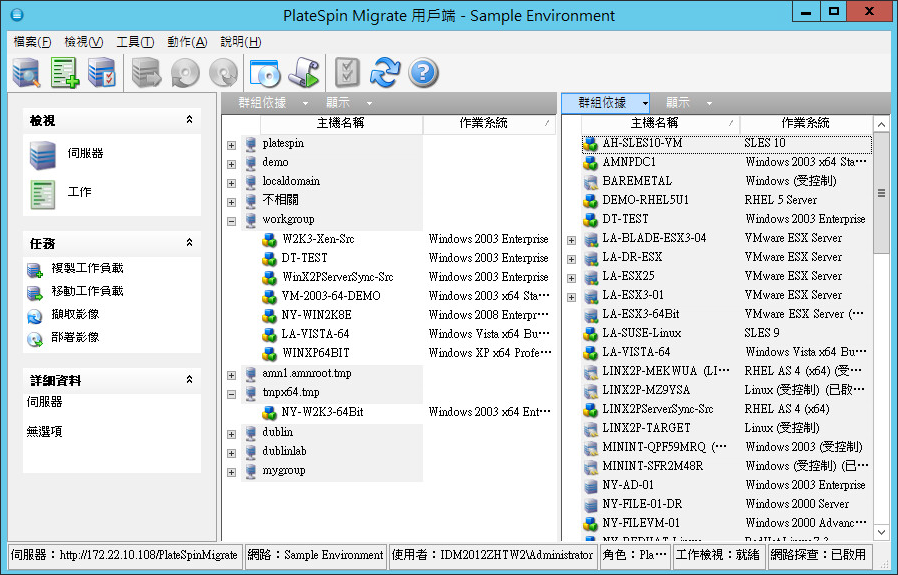
「伺服器」檢視窗中所顯示的項目階層架構,完全反映出相應平台上組織項目的方式;例如︰虛擬機器巢狀顯示在其虛擬機器主機下方,PlateSpin 影像位於其影像伺服器下方。
此外,群組依據列可讓您依與網域或 vCenter Server (對於 VMware ESX Server 系統) 的關係對機器進行分組。請參閱組織伺服器檢視窗。
附註:「伺服器」檢視窗階層並不反映進階虛擬機器資源管理階層和結構,例如資源池中的成員資格或與 ESX Distributed Resource Scheduler (DRS) 叢集的關係。您可以在項目的內容中檢視此類資訊。請參閱檢視來源工作負載與目標的內容。
區分半自動化 (X2P) 工作流程的目標機器
當您使用半自動化 (X2P) 工作流程時,在「伺服器」檢視中針對目標工作負載顯示的主機名稱是您在使用 PlateSpin 開機 OFX ISO 執行探查期間提供的註冊名稱。附加的資訊可協助您將目標與來源工作負載區分開來︰
-
如果沒有作業系統︰ 主機名稱欄僅顯示註冊的主機名稱。作業系統欄顯示 LRD 中的資訊,並帶有註解受控制。
-
如果有作業系統︰ 主機名稱欄顯示註冊的主機名稱,後面跟著其作業系統的主機名稱。作業系統欄顯示作業系統資訊,並帶有註解受控制。
圖 3-2 提供了目標工作負載的 X2P 主機名稱範例 (包含和不含作業系統)。工作負載 X2P-HV-LX-VM3 和 X2P-HV-WIN-VM1 沒有基礎作業系統。LRD 資訊顯示為作業系統。
圖 3-2 主機清單中顯示的 X2P 主機名稱和作業系統

在目標工作負載的「內容」對話方塊中,顯示的主機名稱是作業系統主機名稱。註冊的主機名稱以 *主機名稱值的形式顯示在「一般」索引標籤的底部,如圖 3-3 中所示。「作業系統」值會顯示受控制註解。
圖 3-3 X2P 目標工作負載的「內容」對話方塊
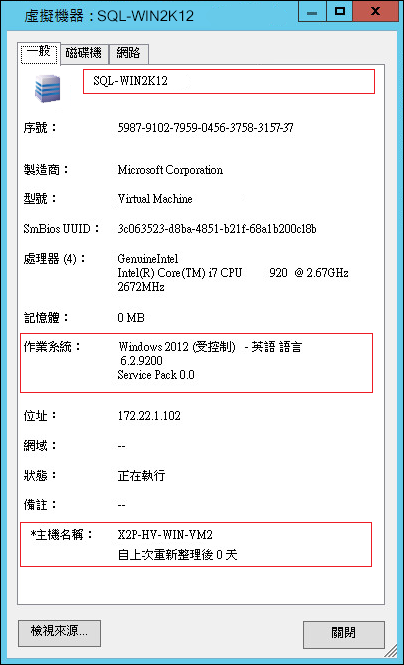
組織伺服器檢視窗
您可以使用群組依據和顯示下拉式功能表,根據作業系統、網域名稱和類型過濾來源工作負載和目標。您可以使用群組依據下拉式功能表,根據下列各項將「伺服器」檢視窗中的項目分組︰
-
網域關係
-
主機名稱
-
與 VMware vCenter Server 的關係
若要進一步控制檢視任一窗格中顯示的項目範圍,您還可以使用顯示下拉式功能表來依工作負載類型 (例如 Windows Server 2008 R2、Red Hat Linux 等) 過濾機器,如下圖所示︰
圖 3-4 依類型對項目進行排序的伺服器檢視窗選項
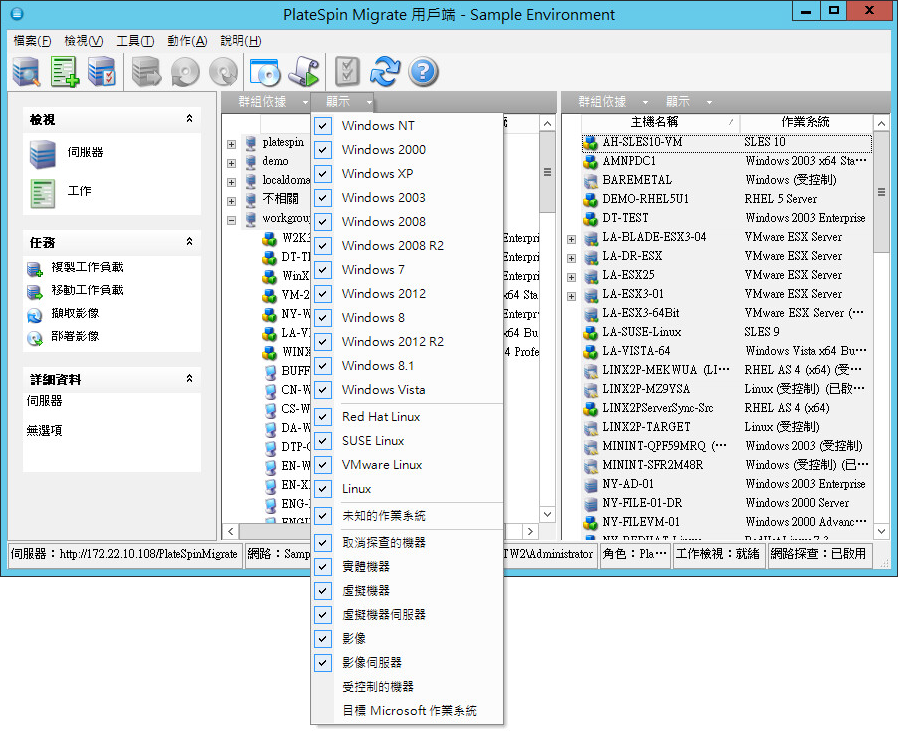
檢視來源工作負載與目標的內容
在「伺服器」檢視窗中,您可以在項目上按一下滑鼠右鍵然後選取內容,以此來檢視探查到的來源工作負載和目標的基本內容。
對於每台機器,系統都會提供選定系統的下列相關資訊︰
-
硬體、作業系統和網路設定檔
-
磁碟區、分割區和磁碟使用
-
程式和服務
虛擬機器的內容會提供機器在相應虛擬化平台上的環境相關資訊,包括主機以及已配置記憶體數量和處理能力。
虛擬機器主機的內容提供選定系統的特定資訊。例如,您可以檢視哪些虛擬機器正在選定的 VMware ESX Server 上執行、哪些虛擬網路卡正在使用中以及針對它們設定了哪些資源池。
指定給 Distributed Resource Scheduler (DRS) 叢集的 VMware ESX Server 提供叢集名稱以及 DRS 自動化層級 (完整、手動或部分自動化) 的相關資訊。屬於 VMware vCenter 平台一部分的 VMware ESX Server 的內容也會指出這些資訊。
下圖顯示了探查到的 VMware ESX Server 相關內容。
圖 3-5 系統內容中 VMware ESX Server 特定的資訊
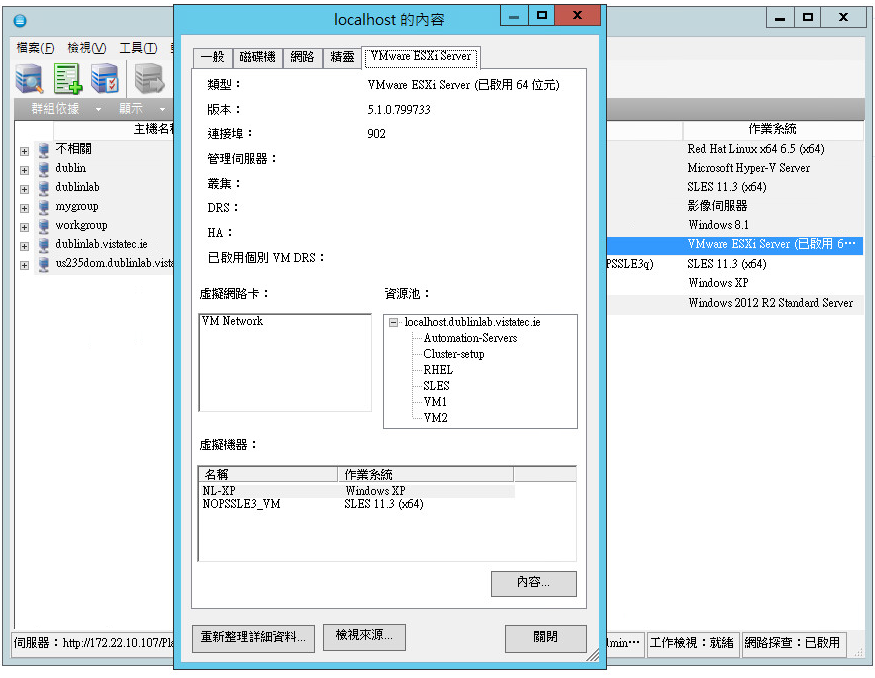
伺服器檢視窗中機器特定的圖示清單
探查到的來源工作負載和目標與唯一的圖示關聯,以協助識別工作負載或工作負載主機的類型。
表 3-1 伺服器檢視窗中機器特定的圖示
|
|
實體機器 |
|
|
用於離線移轉的預先執行環境中的實體機器 |
|
|
實體機器及工作負載授權 |
|
|
虛擬機器伺服器 |
|
|
虛擬機器 |
|
|
虛擬機器及工作負載授權 |
|
|
取消探查的虛擬機器 |
|
|
虛擬機器 - 伺服器同步目標 |
|
|
虛擬機器 - 伺服器同步目標及工作負載授權 |
|
|
PlateSpin 影像伺服器 |
|
|
PlateSpin 影像 |
3.2.3 工作檢視窗
「工作」檢視窗顯示所有工作,例如探查、移轉和影像擷取,這些工作分在兩個索引標籤中︰
-
工作: 已提交待執行的所有工作。
-
儲存的工作︰ 所有已儲存但尚未提交待執行的工作。請參閱節 40.2.1, 使用 Migrate 用戶端。
圖 3-6 PlateSpin Migrate 用戶端的工作檢視窗

您可以限制在該檢視窗中顯示的工作的範圍。使用工作類型和工作狀態功能表來指定檢視窗的過濾器︰
-
工作類型︰ 檢視探查、移轉或所有其他工作類型。
-
工作狀態︰ 檢視失敗、目前正在執行以及已完成的工作。
3.2.4 任務窗格
PlateSpin Migrate 用戶端視窗的「任務」窗格包含最基本的移轉動作。按一下某個任務會開啟「動作」視窗,您可以使用該視窗來選取移轉來源、目標和設定方法。
3.2.5 狀態列
PlateSpin Migrate 用戶端視窗的狀態列顯示有關下列各項的資訊︰
-
您目前連接至的 PlateSpin 伺服器。
-
您目前正在使用的 PlateSpin Migrate 網路。
-
您用來登入的使用者,以及指定給您的使用者帳戶的 PlateSpin Migrate 角色。
-
自動網路探查功能的狀態。
圖 3-7 PlateSpin Migrate 用戶端視窗的狀態列

連按兩下前三個狀態項目中的任一個可開啟「PlateSpin 伺服器設定」視窗。請參閱節 3.1, 連接 PlateSpin Migrate 伺服器。
連按兩下「網路探查」狀態項目可開啟或關閉「自動 Windows 網路探查」。請參閱節 21.7, 探查用於伺服器同步工作的目標虛擬機器。
3.2.6 工作負載移轉任務
PlateSpin Migrate 用戶端可讓您定義、儲存、排程、執行及監控以下移轉任務。
|
任務 |
描述 |
|---|---|
|
複製工作負載 |
此任務會以虛擬或實體方式複製選定實體或虛擬工作負載,但為新工作負載指定新的網路身分時不適用此任務。若想讓來源工作負載保持作用,請使用此移轉任務。 |
|
移動工作負載 |
此任務會以虛擬或實體方式精確複製選定實體或虛擬工作負載。若想淘汰或重新規劃原始基礎架構,請使用此移轉任務。 |
|
伺服器同步化 |
可選擇將一個虛擬或實體工作負載與另一個虛擬或實體工作負載相同步,而不必透過網路傳輸整個來源磁碟區資料。 |
|
擷取影像 |
採用 PlateSpin 影像格式,將實體或虛擬工作負載作為一個單獨的實體來建立影像。 |
|
部署影像 |
將 PlateSpin 影像轉換成實體或虛擬機器上的已開機或可開機工作負載。 |